
- •Занятие 1
- •Тема 1. Знакомство с редактором Adobe Flash CS4
- •Тема 2. Рисование в Adobe Flash CS4
- •Практическая работа
- •Занятие 2
- •Тема 1. Управление объектами
- •Тема 2. Понятие символов
- •Практическая работа
- •Занятие 3
- •Базовые типы анимации в Adobe Flash CS4
- •Практическая работа
- •Занятие 4
- •Расширенные возможности анимации в Adobe Flash CS4
- •Практическая работа
- •Занятие 5
- •Тема 1. Простейшая 3D анимация
- •Тема 2. Обратная кинематика
- •Практическая работа
- •Занятие 6
- •Первое знакомство с ActionScript
- •Практическая работа
- •Занятие 7
- •Тема 1. Импорт из других приложений
- •Тема 2. Создание презентаций
- •Тема 3. Особенности работы с текстом
- •Практическая работа
- •Занятие 8
- •Тема 1. Публикация и экспорт flash-роликов
- •Тема 2. Создания независимых приложений
- •Тема 3. Внедрение flash-роликов в HTML
- •Тема 4. Создания роликов для мобильных устройств
- •Приложение 1. Список горячих клавиш
- •Приложение 2. Обозначения временной шкалы

96 |
Внедрение flash-роликов в HTML |
|
|
Тема 3. Внедрение flash-роликов в HTML
Программа Flash может создать html-страницу, в которую будут включены все теги, необходи-
мые для размещения flash-ролика. Для публикации html-страницы необходимо в настройках публикации ролика на вкладке Format выбрать пункт HTML и настроить параметры на одноименной вкладке.
Доступны следующие параметры:
•Template – Шаблоны публикации. Определяют, какие дополнительные данные будут включены в HTML-страницу. В большинстве случаев используется шаблон Flash Only.
•Detect Flash Version – Определение версии Flash Player. Если на компьютере пользователя установлена более старая версия плеера, будет автоматически выведено диалоговое окно с предложение обновить Flash Player.
•Dimension – Размер окна воспроизведения ролика
Задает значения атрибутов width и height для тегов <object> и <embed>
-Match Movie – По размеру ролика
-Pixel – Задать размер в пикселях
-Percent – Задать размер в процентах
•Playback – Опции воспроизведения
-Paused at start – Ролик будет оставаться на первом кадре, пока не будет нажата кнопка
«Play» Flash-плеера
-Loop – Зацикленная анимация
-Display menu – Показывать полное контекстное меню
-Device font – Использовать шрифты устройств
•Quality – Качество прорисовки ролика
•Window mode – Режим окна ролика
•HTML Alignment – Выравнивание окна воспроизведения ролика, относительно HTMLстраницы
-Default - По умолчанию – лево верх
-Left – Левый край
-Right – Правый край
-Top – Верх страницы
-Bottom – Низ страниц
•Scale – Масштабирование ролика при изменении размеров окна воспроизведения
•FlashAlignment – Выравнивание ролика относительно окна воспроизведения
•Show warning messages – Показывать предупреждающие сообщения при возникновении конфликта параметров.
Качество прорисовки ролика (Quality)
При публикации ролика можно задать следующие настройки качества:
•Low – Сглаживание отключено, максимальная скорость воспроизведения
•Auto Low – Начинается с отключенным сглаживанием, но если Flash Player определил,
Цент компьютерного обучения при МГТУ им. Н.Э. Баумана |
Adobe Flash CS4. Уровень 1 |

Занятие 8 |
97 |
|
|
что процессор способен выполнять сглаживании, оно будет автоматически включено
•Auto High – Начинается со включенным сглаживанием, но если частота воспроизведения падает ниже заданной, сглаживание отключается.
•Medium – Применяется некоторое сглаживание
•High – Сглаживание применяется всегда, но не для растровых изображений
•Best – Сглаживаются все элементы ролика
Публикация баннеров
Баннер – это ролик фиксированного размера. Поэтому параметр Dimension (размер окна воспроизведения) должен иметь значение Match Movie. Позиция на странице (HTMLAlignment) не важна, т.к. код баннера будет внедрен внутрь готовой HTML-страницы сайта.
В этом случае HTML код, генерируемый программой Flash, можно сократить до содержимого тега <object></object>, находящегося в блоке <noscript></noscript>. Но при этом в настройках публикации необходимо отключить параметр Detect Flash Version (определение версии плеера, установленного на компьютере пользователя).
При размещении на сайте опубликованные SWF-ролик и HTML-страницу необходимо размещать внутри в одной директории.
Создание flash-роликов с прозрачным фоном
За то, в каком окне отображается ролик, отвечает параметр Window mode:
•Window – Оконный режим. Другое содержимое HTML страницы не может располагаться ни над роликом, ни под ним.
•OpaqueWindowless – Непрозрачный безоконной. Задает непрозрачный фон для содержимого ролика. Другое содержимое HTML страницы может располагаться только над роликом
•Transparent Windowless – Прозрачный безоконный. Фон ролика становиться прозрачным. Другое содержимое HTML страницы может располагать как над роликом, так и под ним.
Таким образом, для создания роликов с прозрачным фоном необходимо параметру
Window mode установить значение Transparent Windowless.
Создание «резиновых» flash-роликов
Чтобы ролик закрыл всюплощадьокна браузера необходимо для параметра Dimension(размер окна воспроизведения) установить значение Percent и задать размеры ролика:
Width 100 % x Height 100%
Особенность «резиновых» роликов, заключается в том, что они изменяют свой размер, при изменении размера окна браузера.
Параметр Scale отвечает за то, как будет происходить масштабирование ролика:
•Default (Show all) – Показать все. Отображается все содержимое ролика - даже то, что находиться вне границ рабочей области Stage. При изменении окна браузера ролик пропорционально масштабируется.
Adobe Flash CS4. Уровень 1 |
Цент компьютерного обучения при МГТУ им. Н.Э. Баумана |
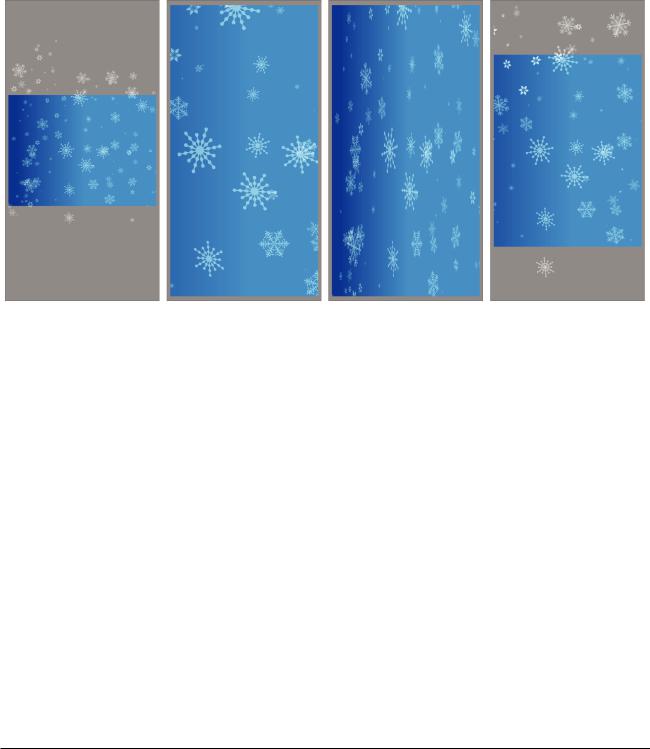
98 |
Внедрение flash-роликов в HTML |
|
|
•No border – Без границ. Содержимое ролика вне рабочей области НЕ отображается. При изменении окна браузера ролик пропорционально масштабируется так, чтобы вся площадь окна была заполнена. Часть ролика может обрезаться.
•Exact fit – Строгое соответствие. Содержимое ролика вне рабочей области НЕ отображается. При изменении окна браузера ролик НЕ пропорционально масштабируется так, чтобы вся площадь окна была заполнена.
•No scale – Без масштабирования. Ролик не масштабируется при изменении окна браузера. Содержимое ролика вне рабочей области отображается.
Примеры режимов масштабирования «резиновых» flash-роликов:
Default (Show all) |
|
No border |
|
Exact fit |
|
No scale |
|
|
|
|
|
|
|
Если для параметра Dimension заданы размеры Width 100 % x Height 100%, то можно управлять позиционированием ролика относительно окна воспроизведения. Параметр FlashAlignment задает выравнивание ролика по горизонтали и вертикали.
Оптимизация ролика
Для роликов, размещаемых в WEB, крайне важно соблюдать баланс между мультимедийной насыщенностью, объемом получаемого файла и скоростью воспроизведения ролика.
Для этого необходимо выполнять правила оптимизации роликов:
•Для каждого элемента, который встречается неоднократно, используйте символы
•Если объекты отличаются только цветом, создавайте их как экземпляры одного символа и настраивайте цвет с помощью параметров Color Effect палитры Properties
•Вместо покадровой анимации используйте Tween-анимацию
•Избегайте анимации растровых изображений. Используйте их только в качестве фона или статических элементов.
•Экономно применяйте фильтры, поскольку это замедляет воспроизведение
•Внедряйте внутрь ролика сжатые растровые изображения (JPEG) и аудио файлы (MP3)
Цент компьютерного обучения при МГТУ им. Н.Э. Баумана |
Adobe Flash CS4. Уровень 1 |
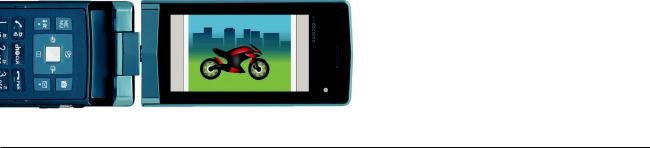
Занятие 8 |
99 |
|
|
Оптимизация векторных контуров:
•Экономно используйте специальные типы линий (пунктиры, точки и т.д.). Сплошные линии требуют меньше памяти
•Линии, созданные инструментом Карандаш, занимают меньше места, чем мазки Кисти.
•Экономноиспользуйтеградиенты.Градиентнаязаливкаобластитребуетпримернона50байт больше места, чем заливка сплошным цветом.
•Старайтесь реже использовать эффект альфа-прозрачности, поскольку это замедляет воспроизведение.
•Оптимизируйте количество опорных точек сложных контуров с помощью команды
Modify > Shape > Optimize.
Тема 4. Создания роликов для мобильных устройств
Программа Flash может создавать ролики для мобильных устройств. Для этого при создании файла необходимо выбрать пункт Flash File (Mobile). Отроется специализированное приложе-
ние Adobe Device Central CS4.
Adobe Device Central - это программа эмуляции мобильных устройств. Она позволяет выбрать целевое устройство и выяснить параметры и ограничения, которые имеются у этого устройства. Библиотеки устройств постоянно обновляются.
После выбора нужного устройства необходимо нажать кнопку Create, расположенную в правой нижней части окна. При этом будет создан новый flash-ролик, для которого:
•Размеры рабочей области будут заданы в соответствии с размером экрана устройства
•Настройки публикации будут установлены в соответствии с возможностями выбранного устройства (версия Flash-проигрывателя и версия языкаActionScript).
В остальном ролик для мобильных устройств ничем не отличается от других типов роликов.
При тестировании ролика (Control > Test Movie или CTRL+ENTER) будет открываться приложении Adobe Device Central. Вы сможете не только увидеть, как выглядит Ваш ролик на экране выбранного устройства, но и контролировать параметры устройства при воспроизведении ролика (объем занимаемой памяти и т.д.).
С помощью языка ActionScript можно создавать flash-приложения для мобильных устройств. Приэмуляциивпрограмме Adobe DeviceCentralбудетдоступноуправлениеflash-приложением с помощью клавиатуры устройства.
Adobe Flash CS4. Уровень 1 |
Цент компьютерного обучения при МГТУ им. Н.Э. Баумана |

100 |
Создания роликов для мобильных устройств |
|
|
Внешний вид окна приложения Adobe Device Central представлен на рисунке:
Device Profile (Профиль устройства) Emulator (Режим эмуляции)
|
|
|
|
|
|
|
|
|
|
|
Кнопки |
|
управления |
|
|
||
Списки доступных |
|
Контролируемый параметры |
||||||
устройств |
эмулятором |
выбранного устройства |
||||||
С помощью приложения Adobe Device Central также можно эмулировать контент мобильных устройств, созданный в программах Adobe Photoshop, Adobe Illustrator и AdobeAfter Effects.
Для создания нового документа необходимо в приложении Adobe Device Central выполнить команду File > New Document In и выбрать нужное приложение.
После выбора целевого устройства нужно нажать кнопку Create. При этом откроется выбранное приложение и в нем будет создан файл, размеры которого будут соответствовать размеру экрана устройства.
Для просмотра эмуляции файла нужно выполнить команду File > Save for Web & Device. В нижнем правом углу диалогового окна данной команды находится кнопка Device Central, позволяющая перейти в режим эмуляции.
Цент компьютерного обучения при МГТУ им. Н.Э. Баумана |
Adobe Flash CS4. Уровень 1 |

Приложения
